Hello大家好,我是帮帮 。今天跟大家分享一下Excel快速显示年审生日来临天数,到期提醒一键显示,简单不劳神 。
有个好消息!为了方便大家更快的掌握技巧,寻找捷径 。请大家点击文章末尾的“了解更多” , 在里面找到并关注我,里面有海量各类模板素材免费下载,我等着你噢^^<——非常重要?。。?
大家请看范例图片,我们在计算证照年审,或者员工生日经常遇到 , Excel计算来临天数,以及到期提醒 。
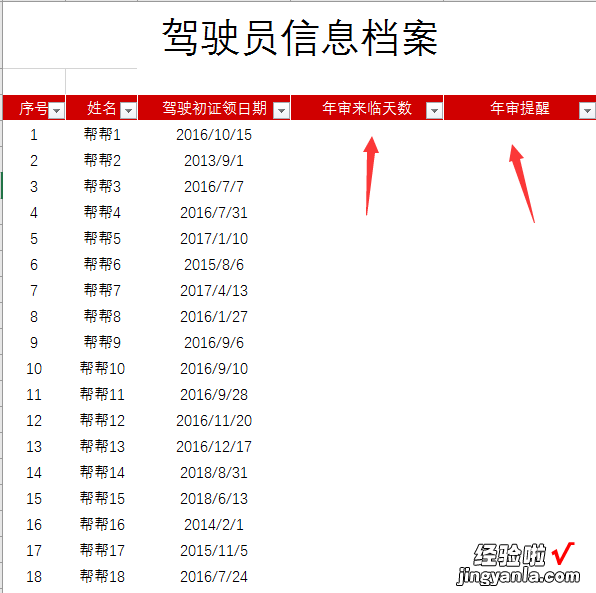
这里我们输入函数,输入函数=DATEDIF(TODAY(),DATE(YEAR(TODAY()),MONTH(C4),DAY(C4)),"d"),我们向下复制 。
大家注意DATEDIF函数(今天日期,DATE(当前年,C4月,C4日) , 距离多少天),今天日期如果小于DATE函数生成得日期 , 就会出现#NUM?。ㄆ涫稻褪歉菏?。
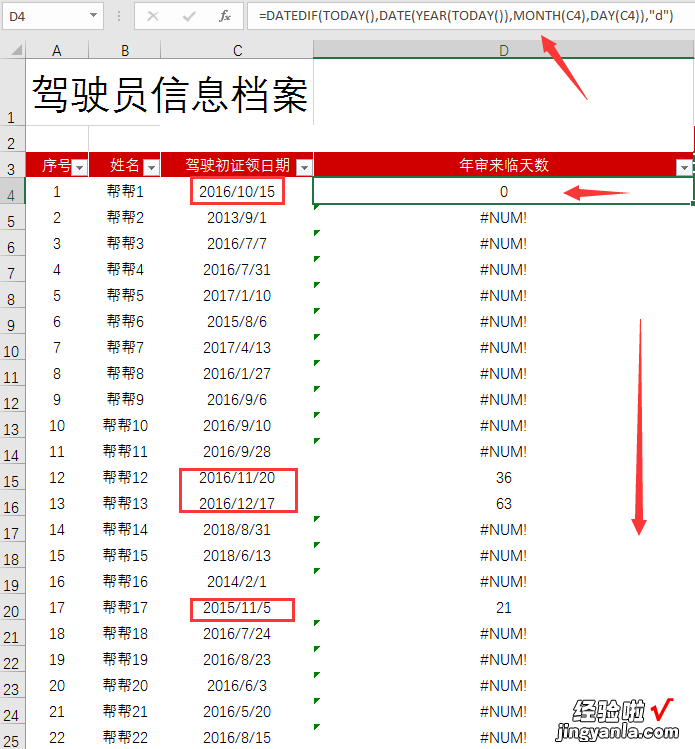
所以我们这里就要利用IF函数进行嵌套,=IF(DATE(YEAR(TODAY()),MONTH(C4),DAY(C4))>TODAY(),DATEDIF(TODAY(),DATE(YEAR(TODAY()),MONTH(C4),DAY(C4)),"d"),DATEDIF(DATE(YEAR(TODAY()),MONTH(C4),DAY(C4)),TODAY(),"d")) , 看起来复杂其实解释起来很简单,就是同年判断大小,正误返回不同得求值先后,直接得出结果 。
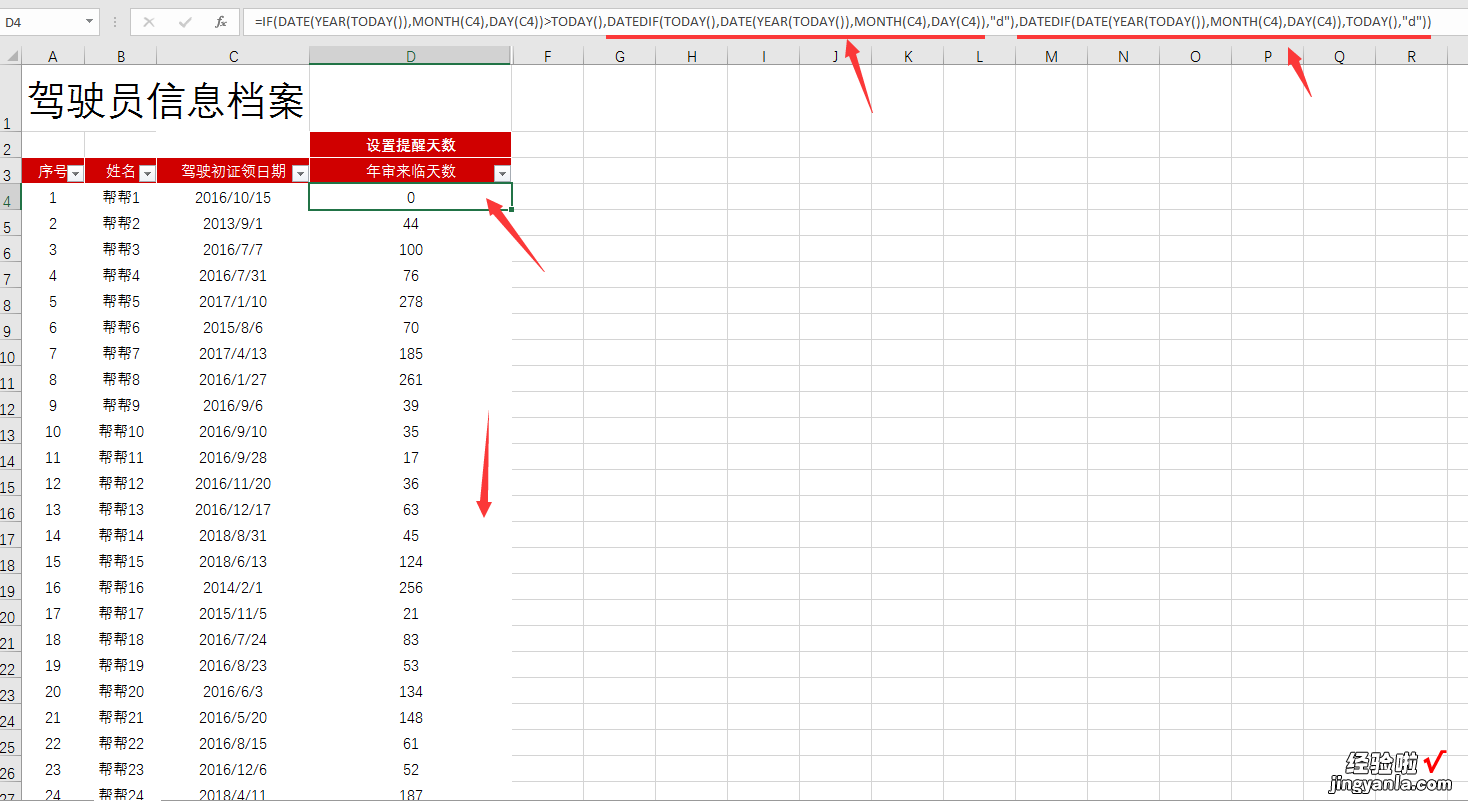
我们为了表格逻辑更符合日常需求,这里再做一个临近多少日期提醒 。
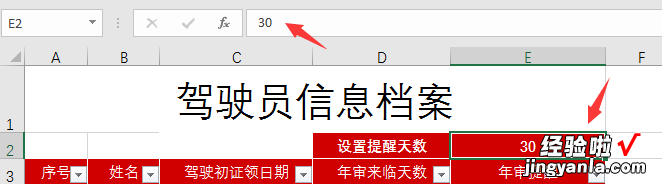
下面输入函数=IF(AND(D4<$E$2,D4<>0),"年审快到",IF((D4=0),"今天年审","")),批量向下复制 。
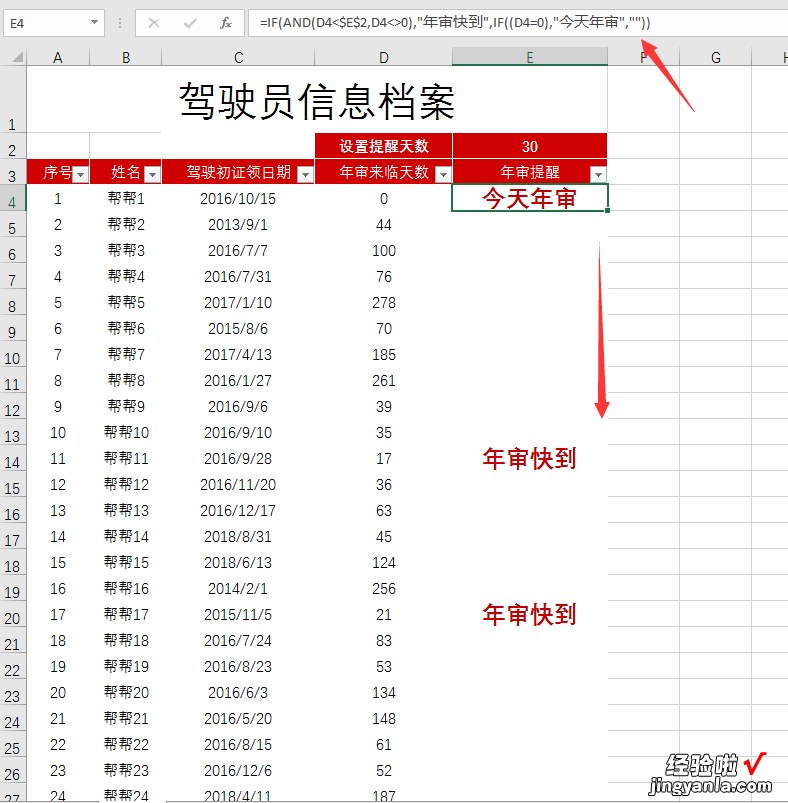
我们输入提醒天数后 , 年审提醒开启筛选,取消勾选空白 。
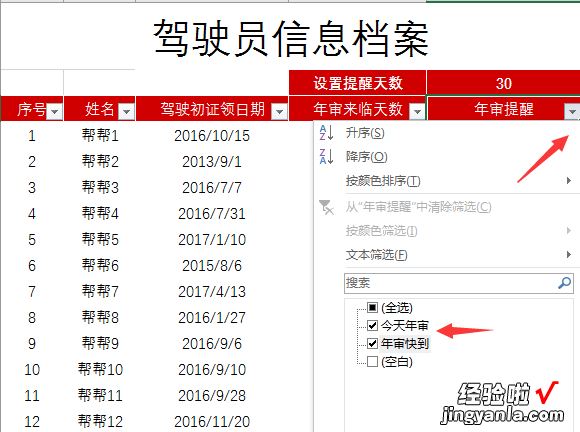
所需数据直观显示,工作轻松,希望有小伙伴都能学到 。
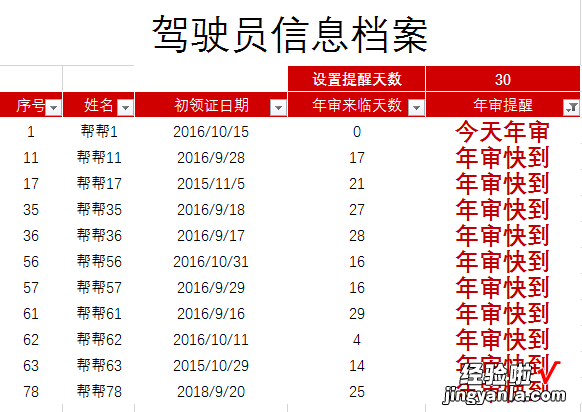
帮帮将每天定时更新各种模板素材,获取方式 。
【Excel快速显示年审生日来临天数,到期提醒一键显示,简单不劳神】1、请在评论区评论 点赞^o^
2、点击关注,关注本头条号
3、进入头条号页面,右上角私信功能,私信回复“表格”,直接获取各类素材 。
